
Google Workspace にログインできない原因や対処法を図解でわかりやすく解説!
- Google Workspace
- ログインできない
Google が提供するクラウド型のグループウェアである Google Workspace 。世界中で多くの企業が利用しており、とても人気のサービスとなっています。 Google Workspace を使うにはログインが必要ですが、うまくログインできずに困った経験はありませんか?
本記事では、 Google Workspace にログインできない原因や対処法を図解付きでわかりやすく解説します。
Google Workspace のログイン方法
まずは Google Workspace のログイン方法をご説明します。 Google Workspace 専用のログイン画面があるわけではなく、無料版 Gmail のような通常の Google サービスと同じ方法でログイン可能です。
1.Google のログイン画面を開く
Google のログイン画面を開いてください。下図の通り、 Google のトップページ右上にある「ログイン」からもログイン画面に飛ぶことができます。
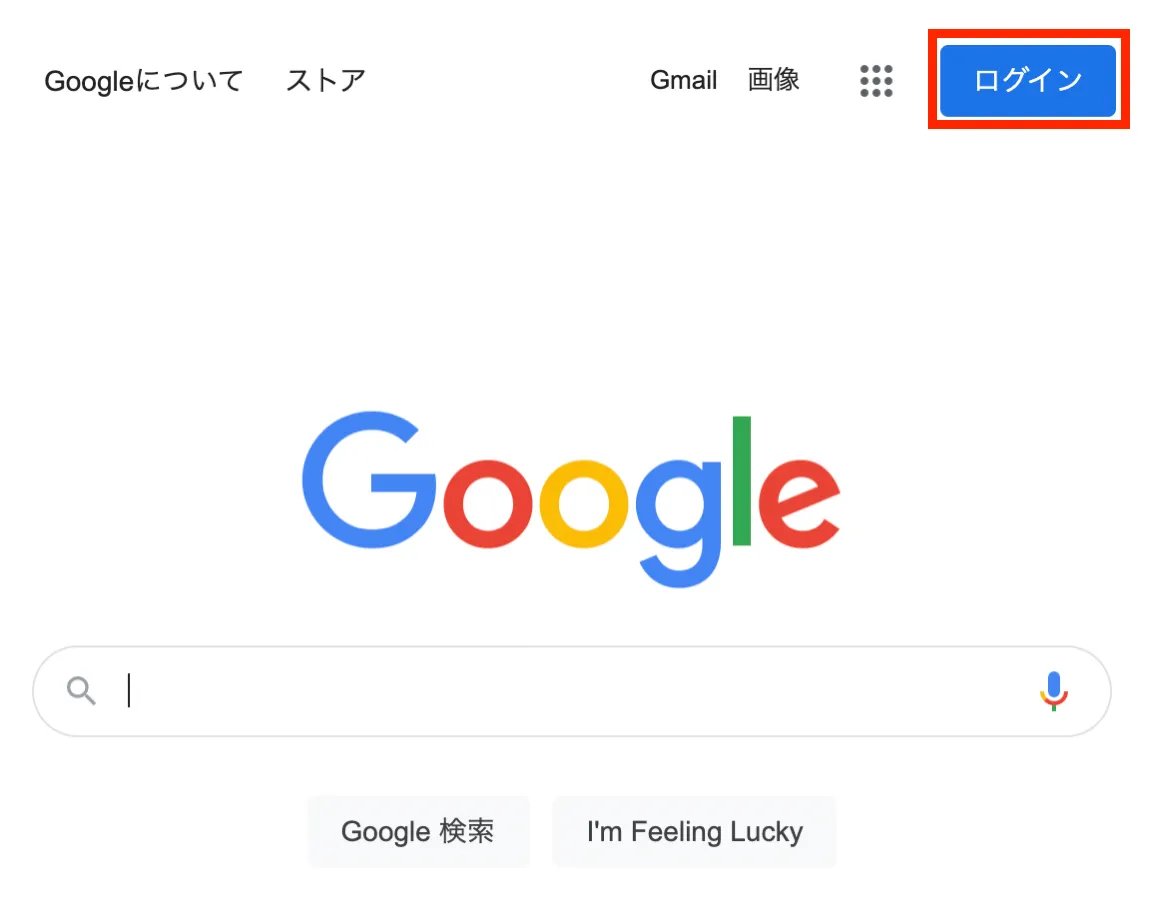
2.メールアドレスを入力する
ログイン画面を開いたら、自身のメールアドレスを入力して「次へ」をクリックします。
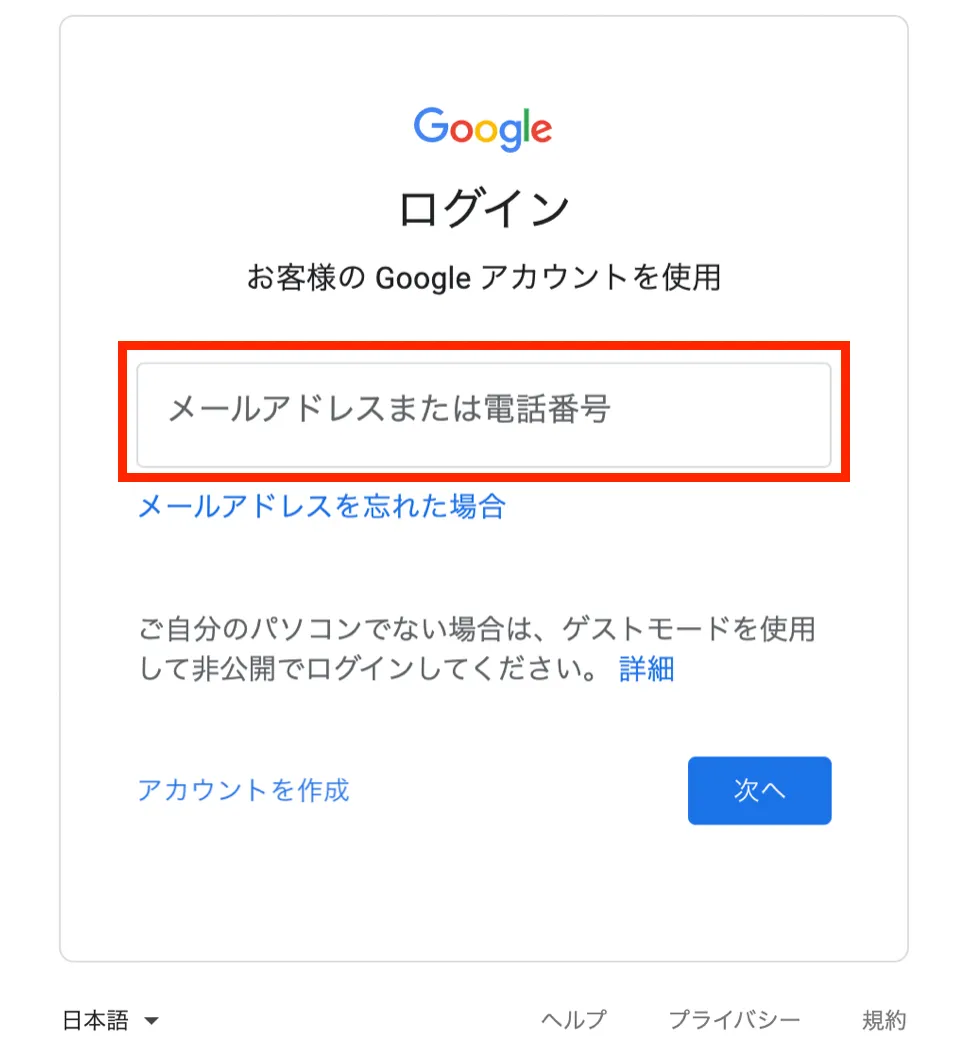
3.パスワードを入力する
メールアドレスを入力したら、次はパスワードを入力してください。下図の灰色部分には自身のメールアドレスが自動的に表示されます。パスワードが正しいことを確認して「次へ」をクリックします。
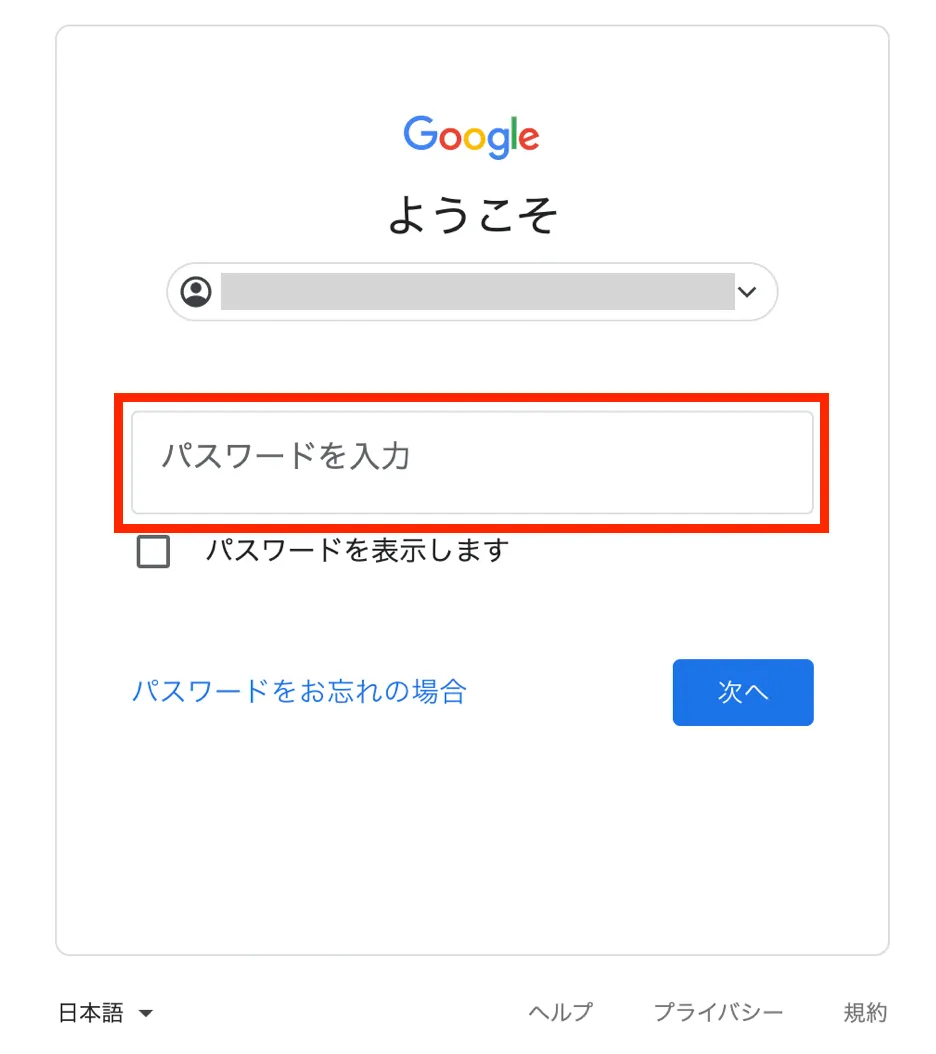
4.各種設定を行う
パスワードを入力すると設定に関するポップアップが表示されます。設定の必要がない場合は左下の「後で行う」をクリックして次に進みます。なお、この設定は後から変更することも可能です。
画面右側の「再設定用のメールアドレスや電話番号の追加または確認」は本人確認を行う際に使用するケースが多いため、事前に設定しておくことをオススメします。
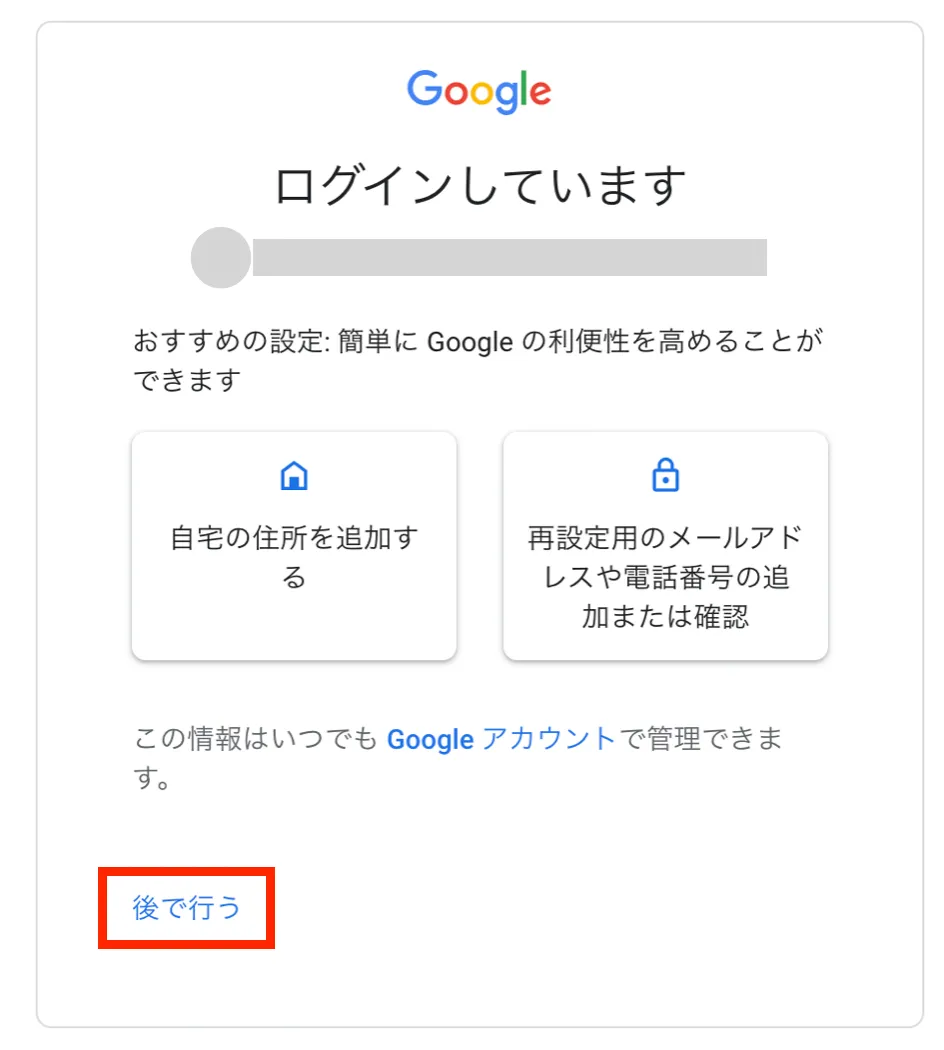
以上で Google Workspace へのログインが完了しました。自身のアカウントを使って Google Workspace の各サービスを利用可能になります。
Google Workspace にログインできない原因
ここまで、 Google Workspace のログイン方法をご説明しましたが、手順通りに進めてもログインできない場合があります。では、ログインできない原因として、どのような理由が考えられるのでしょうか?
本章では、 Google Workspace にログインできない原因について、代表的なものをいくつかご紹介します。
ID ・パスワードが間違っている
Google Workspace にログインできない原因として、ログイン用の ID ・パスワードが間違っているケースが考えられます。初歩的な内容ですが、タイピングミスや記憶違いが原因でログインできない人は意外と多いです。特に複数の Google アカウントを持っている場合は間違えるリスクも高くなります。
いつもと違う環境からログインしている
Google は、常に不正アクセスがないかどうかをチェックしており、不審な動きを検知するとエラーメッセージを表示します。例えば、アクセス元の地域やログインに利用するデバイスなど、いつもと異なる環境からログインを試みた場合、本人確認を求められるケースがあるので注意しておきましょう。
アカウントが停止されている
アカウントが停止される主な原因として、管理者によるデバイス管理やアクセス制御などが挙げられます。 Google Workspace は管理画面からユーザーアカウントの設定を一括対応できるため、管理者側の操作により Google Workspace にログインできなくなっている可能性もあります。
Google サービスに障害が発生している
Google サービスに障害が発生している場合、 Google Workspace にログインすることはできません。ただし、 Google Workspace はビジネス利用に特化したサービスであり、とても高い可用性を誇っているため、そこまで障害を心配する必要はありません。
Google Workspace にログインできない時の対処法
前章でご説明した「 Google Workspace にログインできない原因」を踏まえて、本章ではログインできない時の具体的な対処法をご説明します。
パスワードをリセットする
ログイン用のパスワードを失念した場合は、パスワードをリセットして対処してください。ログイン画面の左下にある「パスワードをお忘れの場合」からパスワードをリセットすることができます。リセット後は、新しく設定したパスワードで Google Workspace にログインできます。
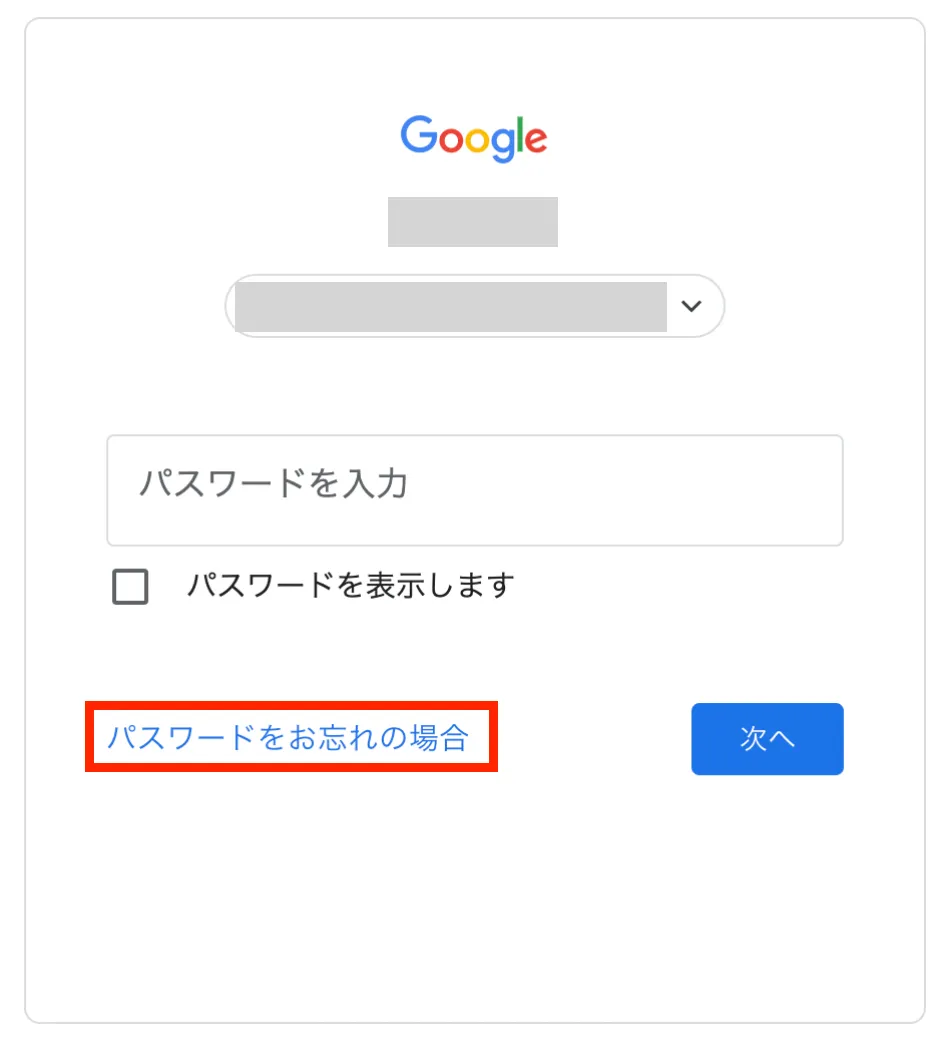
本人確認を行う
本人確認を求められた場合は、画面の指示に従って認証を進めてください。正しく本人確認が完了すれば、 Google Workspace にログインできるようになります。前述した通り、本人確認用のメールアドレスや電話番号は事前に設定しておくことをオススメします。
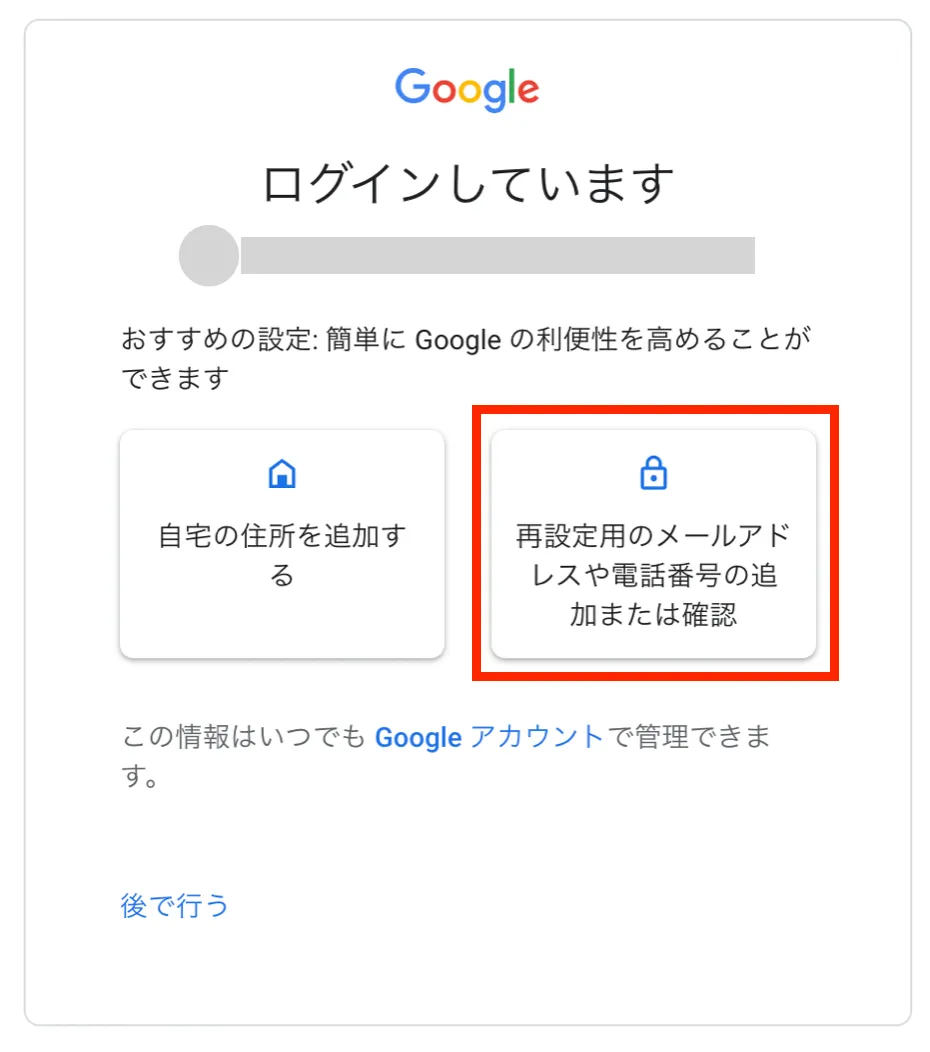
管理者に問い合わせをする
アカウント停止や障害発生に関しては、ユーザー側の作業で解消することはできません。 Google Workspace の管理者に連絡して、どのようにすべきか指示を仰いでください。その際、ログイン不可の原因を切り分けるために、エラーメッセージの内容など、状況を具体的に伝えることが大切です。
Google Workspace のログインに関するよくある質問
Q.別のアカウントでログインしている場合はどうすればよい?
A.既に別のアカウントで Google にログインしている場合、 Google トップページ右上のアイコンをクリックして「別のアカウントを追加」を選択してください。この操作により Google のログイン画面に遷移するので、通常通りに ID とパスワードを入力すれば Google Workspace にログインできます。
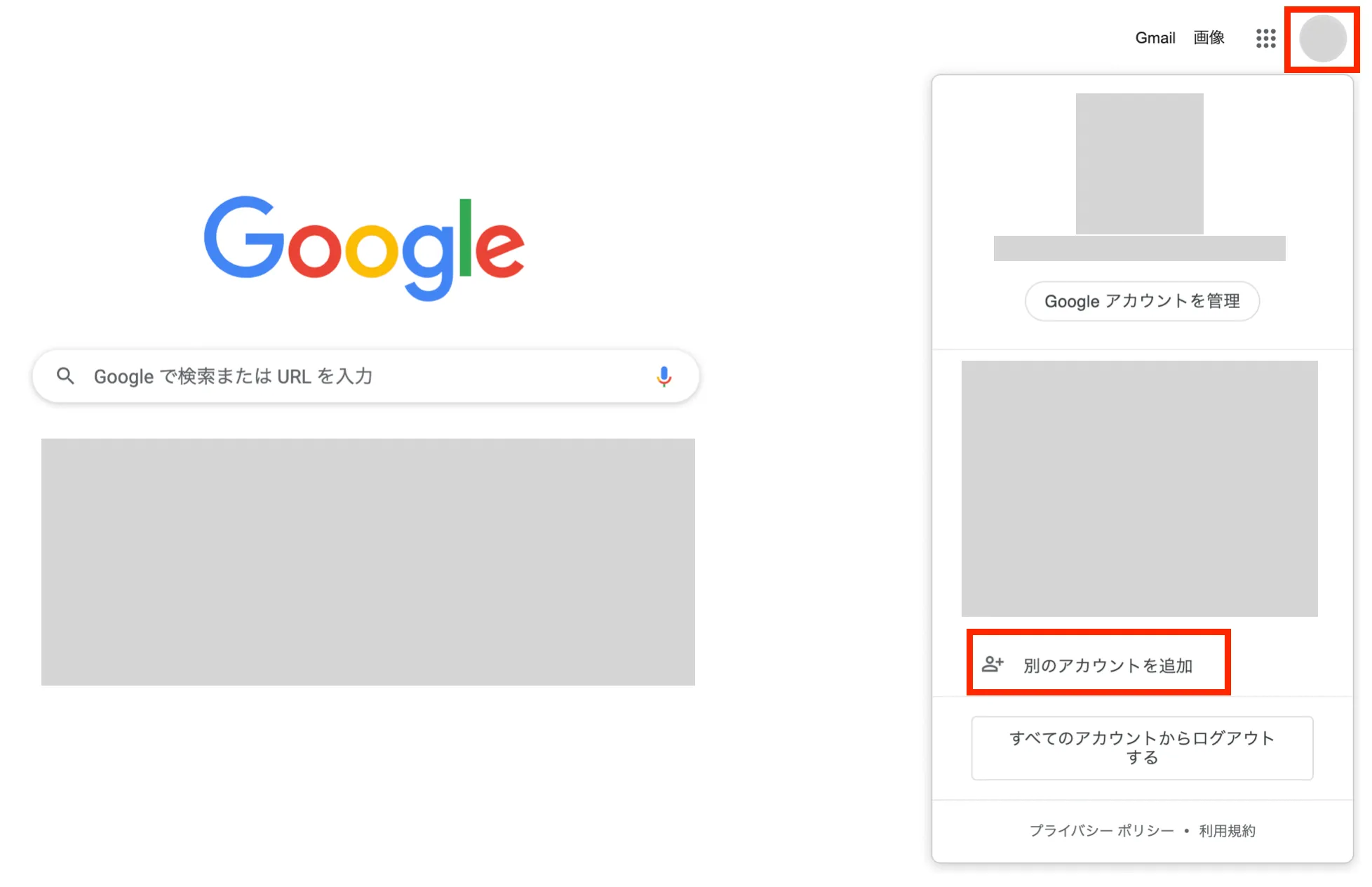
Q.見慣れないログイン画面に遷移した場合はどうすればよい?
A.ログインを試みた際、 Google のログイン画面ではなく、見慣れないログイン画面が表示されることがあります。これは SSO (シングルサインオン)と呼ばれるログイン制御の仕組みであり、管理者が独自に設定しているものです。
SSO を導入している企業の場合は、管理者から指定されている ID とパスワードでログインしてください。ログイン情報が不明な時は管理者に連絡を取り、 ID とパスワードを確認しましょう。
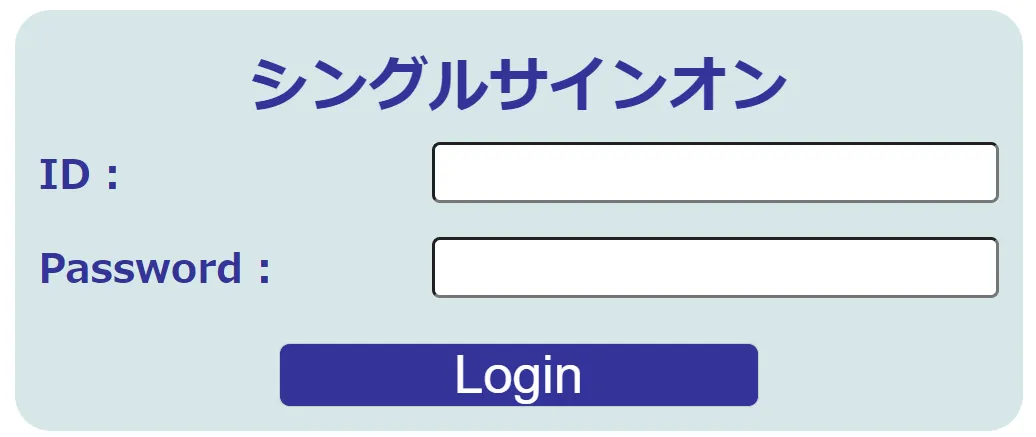
Q.「2段階認証」のメッセージが表示された場合はどうすればよい?
A.2段階認証とは、セキュリティを強化するための認証機能の一つであり、最終ログインから時間が経っている場合や不審なログインが認められた場合に機能します。
2段階認証では、スマートフォンなどに届いた一時的なパスワードを入力することでログインが可能になります。なお、2段階認証は利用者側での設定が必要になるため、身に覚えなく以下の画面を見ることはありません。もし不明点がある場合は、管理者に問い合わせするのが最も確実な方法です。
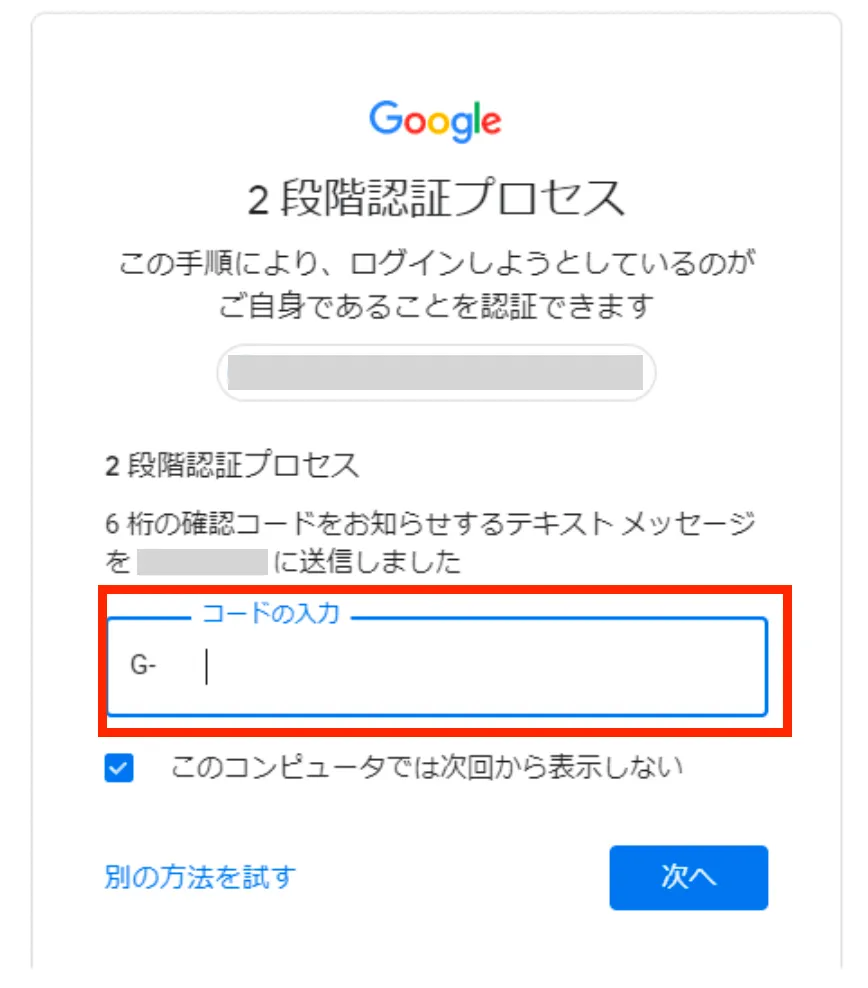
Q.「アカウントの保護」のメッセージが表示された場合はどうすればよい?
A.アカウントの保護とは、不正アクセス時の本人確認や電話番号、再設定用のメールアドレスなどが設定されていない場合に Google が設定を促すための画面です。必要に応じて更新を行い、「確認」を押せばログインが完了します。
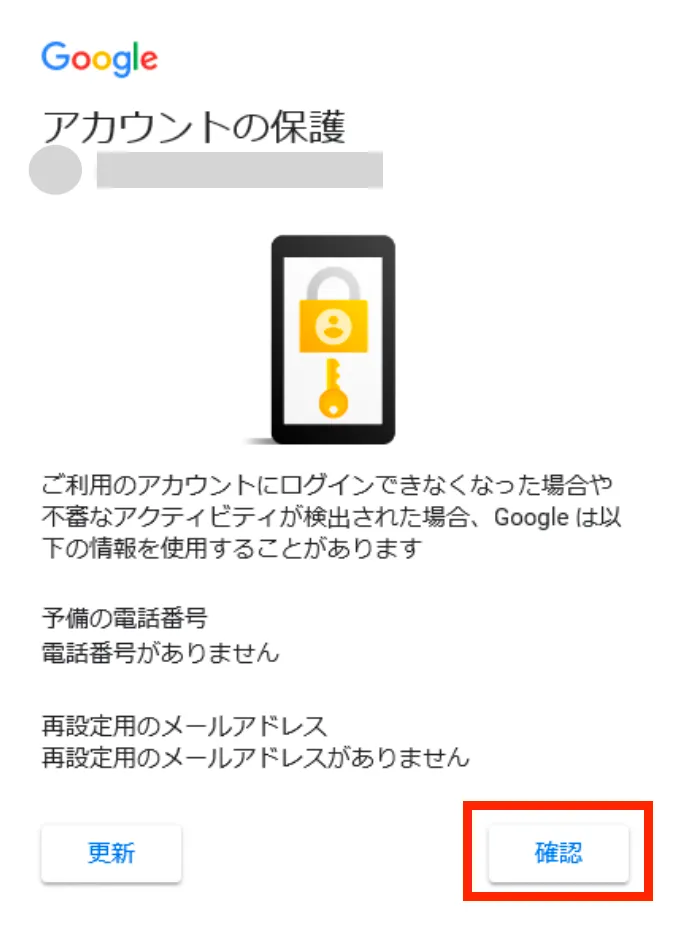
まとめ
本記事では、 Google Workspace にログインできない原因や対処法を図解付きでわかりやすくご説明しました。
Google Workspace にログインできない場合、多くの原因が考えられます。この記事を参考にログイン不可の主な原因を理解し、それぞれの原因に合わせた正しい対処法を行なってください。どうしても解決しない場合は、 Google Workspace の管理者に問い合わせを行うのが最も確実な方法です。
もし、 Google Workspace をこれから導入する場合には、ぜひトップゲート経由での契約をご検討ください。トップゲート経由で Google Workspace を申し込みすることで、請求書払いや円建て運用はもちろんのこと、管理者負荷の軽減や導入後のフォローまで、全面的なサポートを受けることができます。
また、弊社トップゲート自身も社内で Google Workspace を活用しています。そのため、「導入して終わり」ではなく、お客様の状況に合わせた運用を伴走型で一緒に検討させていただき、利用者だからこそわかる現場目線の意見や経験をもとに積極的に提案させていただきます。
Google Workspace のようなグループウェアは、導入した後の運用によって成否が分かれると言っても過言ではありません。その意味では、確かな実績のあるトップゲートでご契約いただくことで Google Workspace の導入効果を最大化することができます。
本記事を参考にして、ぜひ Google Workspace の導入を検討してみてはいかがでしょうか?
なお、 Google Workspace には様々なセキュリティ対策機能が実装されていますが、これらがユーザーがログインできない原因になっている可能性もあります。
以下の記事で Google Workspace のセキュリティ機能を詳しく解説していますので、管理者の方はあわせてご覧ください。
Google Workspace のデバイス管理、アクセス管理の機能でセキュリティを強化!
弊社トップゲートでは、Google Workspace(旧G Suite)に関して、実績に裏付けられた技術力やさまざまな導入支援実績があります。あなたの状況に最適な利用方法の提案から運用のサポートまでのあなたに寄り添ったサポートを実現します!
Google Workspace(旧G Suite)の導入をご検討をされている方はお気軽にお問い合わせください。
また、弊社トップゲートでは、Google Cloud (GCP) 利用料3%OFFや支払代行手数料無料、請求書払い可能などGoogle Cloud (GCP)をお得に便利に利用できます。さらに専門的な知見を活かし、
- Google Cloud (GCP)支払い代行
- システム構築からアプリケーション開発
- Google Cloud (GCP)運用サポート
- Google Cloud (GCP)に関する技術サポート、コンサルティング
など幅広くあなたのビジネスを加速させるためにサポートをワンストップで対応することが可能です。お困りごとがございましたら、お気軽にお問い合わせください。
メール登録者数3万件!TOPGATE MAGAZINE大好評配信中!
Google Cloud(GCP)、Google Workspace(旧G Suite) 、TOPGATEの最新情報が満載!




















































































































































































































































































































































































































































































































